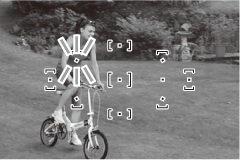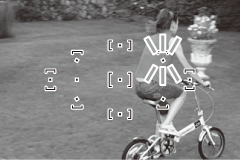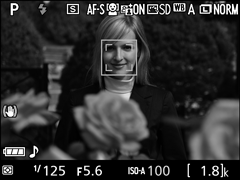Netleme
Netleme otomatik olarak (aşağıya bakın) ya da manuel olarak ayarlanabilir (0 Manuel Netleme). Ayrıca kullanıcı da otomatik veya manuel netleme için netleme noktasını seçebilir (0 Manuel Netleme Noktası Seçimi) veya netlemeden sonra fotoğrafları yeniden oluşturmak için netleme kilidini kullanabilir (0 Netleme Kilidi).
Netleme Modu
Aşağıdaki netleme modları vizör çekimi sırasında seçilebilir:
| Seçenek | Açıklama | |
|---|---|---|
| AF-A | Otomatik sürekli servo AF | Fotoğraf makinesi konu sabitse otomatik olarak single-sürekli servo otomatik netlemeyi, konu hareketliyse otomatik olarak sürekli-servo otomatik netlemeyi seçer. Deklanşör yalnızca fotoğraf makinesi netleme yapabiliyorsa serbest bırakılabilir. |
| AF-S | Tek servo AF | Durağan konular için. Deklanşör yarım basılıyken netleme kilitlenir. Deklanşör yalnızca fotoğraf makinesi netleme yapabiliyorsa serbest bırakılabilir. |
| AF-C | Sürekli-servo AF | Hareketli konular için. Fotoğraf makinesi deklanşöre yarım basıldığında sürekli olarak netleme yapar. Deklanşör yalnızca fotoğraf makinesi netleme yapabiliyorsa serbest bırakılabilir. |
| MF | Manuel netleme | Manuel olarak netleme yapın (0 Manuel Netleme). |
AF-S ve AF-C’nin yalnızca P, S, A ve M modlarında kullanılabildiğini unutmayın.
Aşağıdaki netleme modları canlı görüntü sırasında seçilebilir:
| Seçenek | Açıklama | |
|---|---|---|
| AF-S | Tek servo AF | Durağan konular için. Deklanşör yarım basılıyken netleme kilitlenir. |
| AF-F | Devamlı servo AF | Hareketli konular için. Fotoğraf makinesi deklanşöre basılana kadar sürekli olarak netleme yapar. Deklanşör yarım basılıyken netleme kilitlenir. |
| MF | Manuel netleme | Manuel olarak netleme yapın (0 Manuel Netleme). |
AF-F’nin U, ' ve ( modlarında kullanılamadığını unutmayın.
Netleme Modunu Seçme
Netleme modunu seçmek için aşağıdaki adımları izleyin.
-
Netleme modu seçeneklerini görüntüleyin.
P düğmesine basın, ardından bilgi ekranında mevcut netleme modunu vurgulayın ve J düğmesine basın.
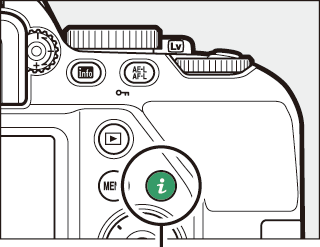
P düğmesi
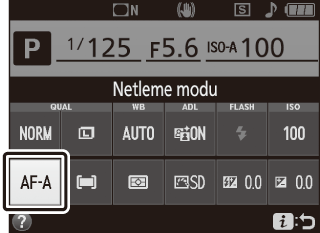
Vizör çekimi
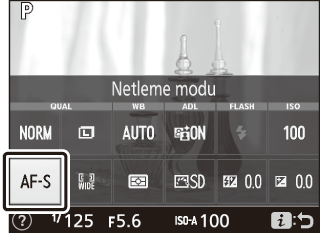
Canlı görüntü
-
Bir netleme modu seçin.
Bir netleme modunu vurgulayın ve J düğmesine basın.
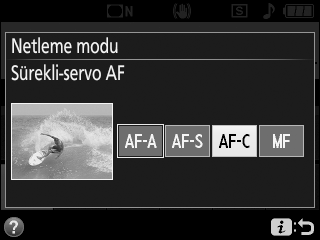
Vizör çekimi

Canlı görüntü
Tahminli Netleme İzleme
AF-C modunda ya da vizör çekimi sırasında AF-A modunda sürekli-servo otomatik netleme seçildiğinde, deklanşöre yarım basılıyken konu fotoğraf makinesine doğru hareket ederse fotoğraf makinesi tahminli netleme izlemeyi başlatacaktır. Bu, fotoğraf makinesinin deklanşör serbest bırakıldığında konunun nerede olacağını tahmin etmeye çalışırken, netlemeyi izlemesine olanak sağlar.
Sürekli-Servo Otomatik Netleme
AF-C modunda veya AF-A modunda sürekli-servo otomatik netleme seçildiğinde, fotoğraf makinesi netleme yanıtına AF-S modunda olduğundan daha yüksek öncelik verir (daha geniş bir netleme aralığı vardır) ve deklanşör net görüntü işareti görüntülenmeden önce serbest bırakılabilir.
Otomatik Netleme ile İyi Sonuçlar Elde Etme
Otomatik netleme aşağıda listelenen koşullarda iyi performans göstermez. Fotoğraf makinesi bu koşullar altında netleme yapamazsa, deklanşör devre dışı kalabilir veya net görüntü işareti (I) görüntülenebilir ve fotoğraf makinesi bir uyarı sesi çıkarabilir, böylece konu netleme içinde olmasa da deklanşörün serbest bırakılmasına olanak sağlanır. Bu gibi durumlarda, manuel olarak netleme yapın (0 Manuel Netleme) veya aynı mesafedeki başka bir konuya netleme yapmak için netleme kilidini (0 Netleme Kilidi) kullanın ve sonra fotoğrafı yeniden oluşturun.
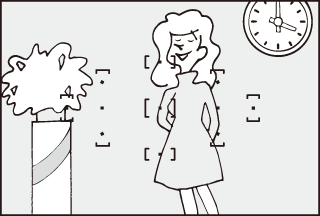
Konu ve arka plan arasında çok az kontrast vardır veya hiç kontrast yoktur.
Örnek: Konu arka planla aynı renktedir.
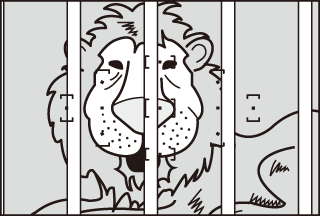
Netleme noktası fotoğraf makinesinden farklı uzaklıkta nesneler içermektedir.
Örnek: Konu bir kafes içindedir.
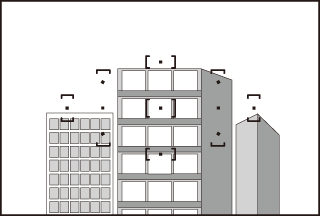
Konu düzenli geometrik desenlerin arasında kalmıştır.
Örnek: Jaluziler veya bir gökdelendeki pencere sıraları.
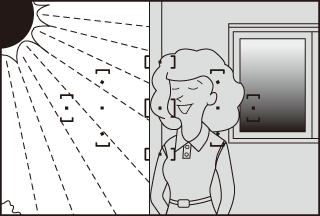
Netleme noktası keskin bir şekilde zıt parlaklığa sahip alanları içermektedir.
Örnek: Konu yarı gölgededir.

Arka plan nesneleri konudan daha büyük görünmektedir.
Örnek: Konunun arkasında bir bina çerçeveye girmektedir.
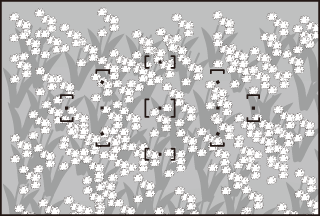
Konu çok sayıda ince detay içermektedir.
Örnek: Bir çiçek tarlası veya küçük ve parlaklık varyasyonundan yoksun diğer konular.
AF Yardımcı Aydınlatması
Konu yetersiz aydınlatılmışsa deklanşöre yarım basıldığında AF yardımcı aydınlatması otomatik netlemeye yardımcı olmak için otomatik olarak yanacaktır (bazı kısıtlamalar olabilir; 0 AF yardımcı aydınlatması yanmıyor). Aydınlatmanın arka arkaya kısa sürede birden fazla kez kullanıldıktan sonra ısınabileceğini ve sürekli kullanım periyodundan sonra lambayı korumak için otomatik olarak kapanacağını unutmayın. Kısa bir duraklamadan sonra normal işlev devam edecektir.
AF yardımcı aydınlatması
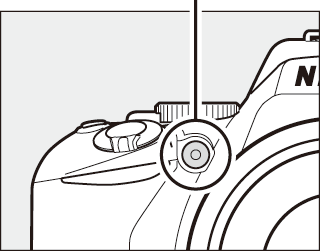
AF Alanı Modu
Otomatik netleme için netleme noktasının nasıl seçileceğini seçin. Aşağıdaki seçenekler vizör çekimi sırasında kullanılabilir:
| Seçenek | Açıklama | |
|---|---|---|
| c | Tek nokta AF | Durağan konular için. Netleme noktası manuel olarak seçilir; fotoğraf makinesi yalnızca seçilen netleme noktasındaki konuya netleme yapar. |
| d | Dinamik alan AF | Durağan olmayan konular içindir. AF-A ve AF-C netleme modlarında, kullanıcı çoklu seçiciyi kullanarak netleme noktasını seçer (0 Manuel Netleme Noktası Seçimi) ancak konu seçilen noktayı kısa bir süre için terk ederse fotoğraf makinesi çevreleyen netleme noktalarından aldığı bilgiye göre netleme yapacaktır. |
| f | 3D-izleme (11 nokta) |
AF-A ve AF-C netleme modlarında, kullanıcı çoklu seçiciyi kullanarak netleme noktasını seçer (0 Manuel Netleme Noktası Seçimi). Konu fotoğraf makinesi netledikten sonra hareket ederse fotoğraf makinesi yeni netleme noktası seçmek ve netlemeyi deklanşöre yarım basıldığındaki orijinal konuda sabit tutmak için 3D-izlemeyi kullanır.
|
| e | Otomatik alan AF | Fotoğraf makinesi konuyu otomatik olarak algılar ve netleme noktası seçer. |
d (Dinamik alan AF) ve f (3D-izleme (11 nokta)) AF alanı modlarının, netleme modu için AF-S seçildiğinde kullanılamadığını unutmayın.
3D-İzleme (11 Nokta)
Konu vizörü terk ederse parmağınızı deklanşörden kaldırın ve konu seçilen netleme noktasında olacak şekilde fotoğrafı yeniden oluşturun. Deklanşöre yarım basıldığında, netleme noktasını çevreleyen alandaki renklerin fotoğraf makinesinde saklandığını unutmayın. Dolayısıyla 3D-izleme, arka plan ile benzer renge sahip veya çerçevenin çok küçük bir alanını işgal eden konularla istenen sonuçları vermeyebilir.
i, j ve ( dışındaki modlarda aşağıdaki AF alanı modları canlı görüntüde seçilebilir:
| Seçenek | Açıklama | |
|---|---|---|
| 6 | Yüz öncelikli AF |
Portreler için kullanın. Fotoğraf makinesi portre konularını otomatik olarak algılar ve netleme yapar; seçilen konu bir çift sarı kenarlıkla gösterilir (birden fazla yüz algılanırsa fotoğraf makinesi en yakın konuya netleme yapacaktır; farklı bir konu seçmek için çoklu seçiciyi kullanın). Fotoğraf makinesi artık konuyu algılayamıyorsa (örneğin, konu yüzünü fotoğraf makinesinden öteye çevirdiğinden dolayı), kenarlık artık görüntülenmeyecektir.
|
| 7 | Geniş alan AF |
Manzaraların ve diğer portre harici konuların elle tutularak yapılan çekimleri için kullanın.
|
| 8 | Normal alan AF |
Çerçevede seçilen bir noktaya hassas netleme için kullanın. Tripod tavsiye edilir.
|
| 9 | Konu izleme AF |
Netleme noktasını konunuzun üzerine konumlandırmak için çoklu seçiciyi kullanın ve izlemeye başlamak için J düğmesine basın. Netleme noktası seçilen konuyu, konu çerçevede hareket ettikçe takip edecektir. İzlemeyi sonlandırmak için J düğmesine tekrar basın. Konular hızla hareket ediyorsa, çerçeveden çıkıyorsa veya başka nesneler tarafından engelleniyorsa, konuların boyut, renk veya parlaklıkları görünür şekilde değişiyorsa veya konular çok küçük, çok büyük, çok parlak, çok karanlıksa veya arka plana benzer renge veya parlaklığa sahipse fotoğraf makinesinin konuları izleyemeyebileceğini unutmayın.
|
Konu izleme AF’nin %, U, ' ve 3 modlarında kullanılamadığını unutmayın.
Manuel Netleme Noktası Seçimi
Çoklu seçici netleme noktasını seçmek için kullanılabilir. Konu izleme AF hariç, netleme noktası seçimi sırasında J düğmesine basmak merkezi netleme noktasını seçer. Konu izleme AF’de, J düğmesine basmak bunun yerine konu izlemeyi başlatır. Manuel netleme noktası seçimi otomatik alan AF’de kullanılamaz.
AF Alanı Modu Seçme
AF alanı modunu seçmek için aşağıdaki adımları izleyin.
-
AF alanı modu seçeneklerini görüntüleyin.
P düğmesine basın, ardından bilgi ekranında geçerli AF alanı modunu vurgulayın ve J düğmesine basın.
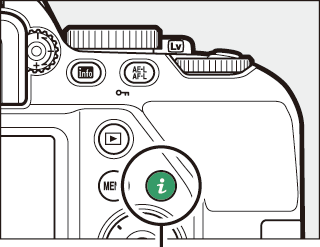
P düğmesi
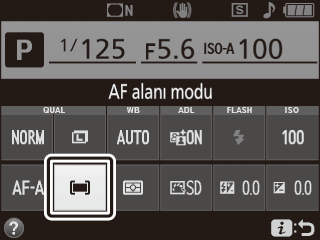
Vizör çekimi
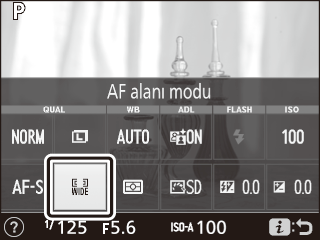
Canlı görüntü
-
Bir AF alanı modu seçin.
Bir seçeneği vurgulayın ve J düğmesine basın.
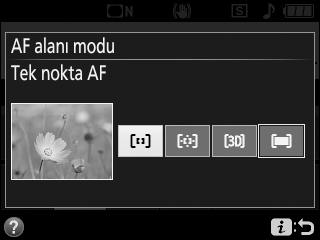
Vizör çekimi
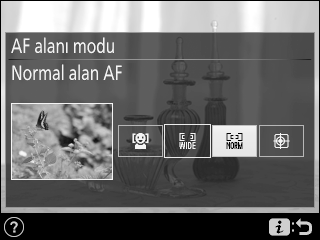
Canlı görüntü
AF Alanı Modu
P, S, A ya da M modları dışındaki çekim modlarında yapılan AF alanı modu seçimleri başka bir çekim modu seçildiğinde sıfırlanır.
Otomatik Netlemeyi Canlı Görüntüde Kullanma
Teleobjektif dönüştürücülerle istenilen sonuçlar elde edilemeyebilir. Canlı görüntüde, otomatik netlemenin daha yavaş olduğunu ve fotoğraf makinesi netleme yaparken ekranın daha parlak veya daha karanlık hale gelebileceğini unutmayın. Netleme noktası, fotoğraf makinesi netleme yapamadığında bazen yeşil görüntülenebilir. Fotoğraf makinesi aşağıdaki durumlarda netleme yapamayabilir:
- Konu, çerçevenin uzun kenarına paralel çizgiler içermektedir
- Konu kontrasttan yoksundur
- Netleme noktasındaki konu keskin kontrastlı parlaklığı olan alanlar içermektedir veya konuda spot aydınlatma veya bir neon tabela ya da parlaklığı değişen başka bir ışık kaynağı bulunmaktadır
- Floresan, cıva buharı, sodyum buharı veya benzeri aydınlatmalar altında ışık titremesi ve bant efekti görünür
- Bir çapraz (yıldız) filtre veya başka özel filtre kullanılmaktadır
- Konu netleme noktasından daha küçük görünmektedir
- Konu, düzenli geometrik desenlerin arasında kalmıştır (örn., jaluziler veya bir gökdelendeki pencere sıraları)
- Konu hareketlidir
Netleme Kilidi
Netleme kilidi AF-A, AF-S ve AF-C netleme modlarında netleme yaptıktan sonra kompozisyonu değiştirmek için kullanılabilir (0 Netleme Modu), böylece son kompozisyonda netleme noktasında olmayacak bir konuya netleme yapmak mümkün olur. Fotoğraf makinesi, otomatik netleme kullanarak netleme yapamıyorsa (0 Otomatik Netleme ile İyi Sonuçlar Elde Etme), orijinal konunuz ile aynı mesafedeki başka bir nesneye netledikten sonra fotoğrafı yeniden düzenlemek için netleme kilidi de kullanılabilir. Netleme kilidi, AF alanı modu için e (Otomatik alan AF) dışında bir seçenek seçildiğinde en etkilidir (0 AF Alanı Modu).
-
Netleyin.
Konuyu seçilen netleme noktasında konumlandırın ve netlemeyi başlatmak için deklanşöre yarım basın. Net görüntü işaretinin (I) vizörde görüntülendiğini (vizör çekimi) veya netleme noktasının yeşile döndüğünü (canlı görüntü) kontrol edin.
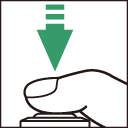
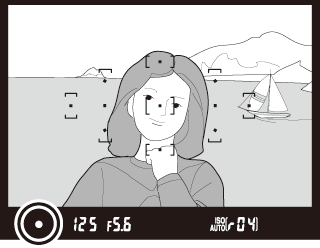
Vizör çekimi

Canlı görüntü
Otomatik Pozlama Kilidi
Ayrıca 2. Adımda A (L) düğmesine basmak da pozlamayı kilitler (0 Otomatik Pozlama Kilidi).
-
Netlemeyi kilitleyin.
AF-A ve AF-C netleme modları (vizör çekimi): Deklanşöre yarım basılıyken (q), pozlamayı kilitlemek için A (L) düğmesine (w) basın. Netleme, A (L) düğmesi basılıyken, parmağınızı daha sonra deklanşörden çekseniz bile kilitli kalacaktır.
Deklanşör
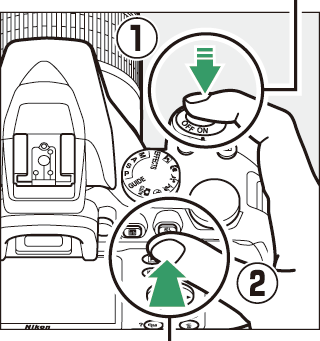
A (L) düğmesi
AF-S (vizör çekimi) ve canlı görüntü: Netleme otomatik olarak kilitlenir ve parmağınızı deklanşörden çekene kadar kilitli kalır. Netleme A (L) düğmesine basılarak da kilitlenebilir (yukarıya bakın).
-
Fotoğrafı yeniden oluşturun ve çekin.
Deklanşörü yarım basılı tutarsanız (AF-S ve canlı görüntü) veya A (L) düğmesini basılı tutarsanız netleme çekimler arasında kilitli kalır; bu da birçok fotoğrafın aynı netleme ayarıyla arka arkaya çekilmesine olanak sağlar.
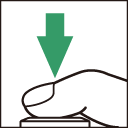
Netleme kilidi devredeyken fotoğraf makinesi ve konu arasındaki mesafeyi değiştirmeyin. Konu hareket ederse yeni mesafede yeniden netleme yapın.
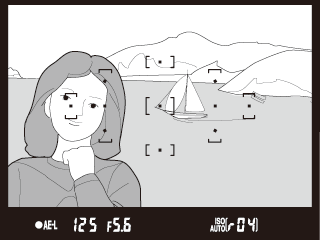
Vizör çekimi

Canlı görüntü
Manuel Netleme
Otomatik netleme mevcut değilse veya istediğiniz sonuçları vermezse manuel netleme kullanılabilir (0 Otomatik Netleme ile İyi Sonuçlar Elde Etme).
-
Manuel netlemeyi seçin.
Objektifte bir A-M, M/A-M veya A/M-M modu düğmesine bulunuyorsa düğmeyi M ayarına kaydırın.

Objektifte bir netleme modu düğmesi yoksa Netleme modu (0 Netleme Modu) için P düğmesi menüsündeki MF (manuel netleme) öğesini seçin.
-
Netleyin.
Manuel olarak netleme yapmak için, objektif netleme halkasını vizördeki açık mat alanda gösterilen görüntü netlemede olana kadar ayarlayın. Fotoğraflar her an, görüntü netlemede değilken bile çekilebilir.
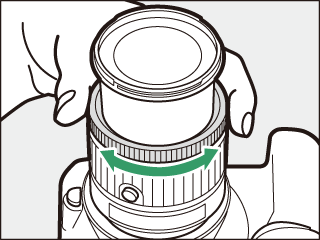
AF-P Objektifler
Manuel netleme modunda bir AF-P objektif (0 Uyumlu CPU Objektifler) kullanıldığında, net görüntü işareti (I) netleme halkasını geçerli yönde döndürmeye devam etmenin konuyu netlemeye getirmeyeceği konusunda uyarmak için vizörde yanıp sönecektir (veya canlı görüntüde netleme noktası ekranda yanıp sönecektir).
Elektronik Telemetre (Vizör Çekimi)
Vizör netleme göstergesi seçilen netleme noktasındaki konunun netlemede olup olmadığını onaylamak için kullanılabilir (netleme noktası 11 netleme noktasının herhangi birinden seçilebilir). Konuyu seçilen netleme noktasına konumlandırdıktan sonra, deklanşöre yarım basın ve objektif netleme halkasını net görüntü işareti (I) görüntülenene kadar çevirin. “Otomatik Netleme ile İyi Sonuçlar Elde Etme” (0 Otomatik Netleme ile İyi Sonuçlar Elde Etme) bölümünde listelenen konularla, net görüntü işaretinin bazen konu netlemede değilken görüntülenebileceğini unutmayın; çekimden önce netlemeyi vizörde onaylayın.
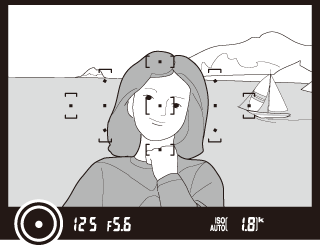
Fotoğraf Makinesiyle Manuel Netlemeyi Seçme
Objektif M/A (manuel geçersiz kılma özellikli otomatik netleme) veya A/M (manuel geçersiz kılma özellikli otomatik netleme/AF önceliği) özelliğini destekliyorsa manuel netleme, fotoğraf makinesi netleme modunu MF (manuel netleme; 0 Netleme Modu) moduna ayarlayarak da seçilebilir. Bundan sonra netleme, objektifle seçilen mod ne olursa olsun manuel olarak ayarlanabilir.
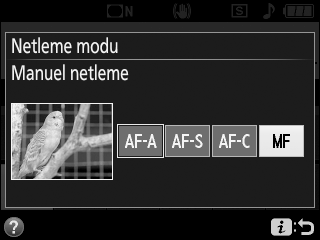
Odak Düzlemi Konumu
Konunuz ile fotoğraf makinesi arasındaki mesafeyi belirlemek için fotoğraf makinesi üzerindeki odak düzlemi işaretinden (E) ölçün. Objektif bayonet halkası ile odak düzlemi arasındaki mesafe 46,5 mm’dir.
46,5 mm
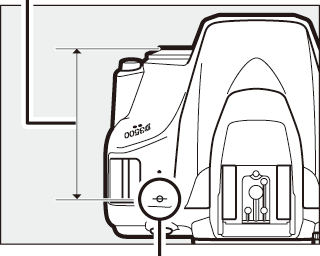
Odak düzlemi işareti
Canlı Görüntü
Canlı görüntüde hassas netleme için X düğmesine basın (0 Canlı Görüntü Zoom Önizlemesi).
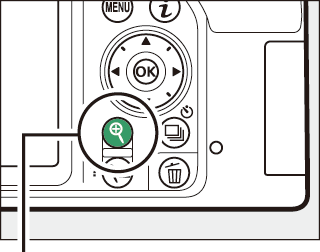
X düğmesi